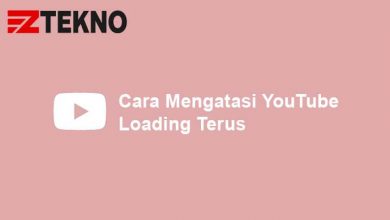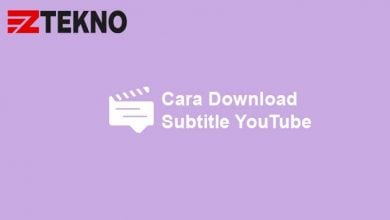Menjadi aplikasi bawaan pada tiap ponsel pintar, aplikasi ini pun dinobatkan sebagai tempat streaming terbaik untuk menonton video. Namun, tahukah Anda bagaimana cara mengatasi video YouTube tidak bisa didownload?
Siapa yang tidak kesal ketika sedang asyik mengumpulkan video, namun ada pemberitahuan gagal muncul mendadak? Tiap permasalah memiliki penyebab, Anda dapat mengetahui faktor berikut solusi penyelesaiannya pada tulisan berikut ini.
Kenapa Tidak Bisa Download Video YouTube di Android?
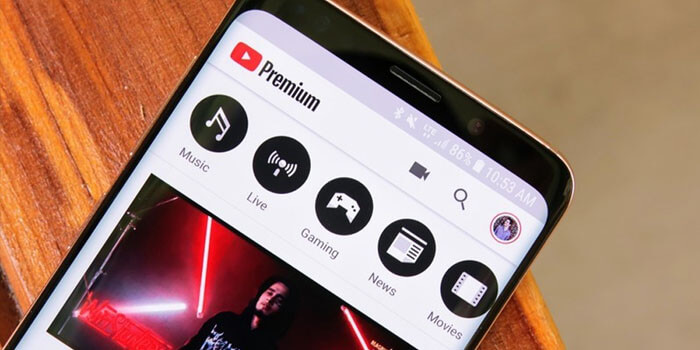
Pertanyaan ini pasti memenuhi pikiran Anda ketika peringatan tidak bisa mendownload muncul pada tampilan layar ponsel. Kira-kira apa saja yang dapat menjadi penyebabnya?
1. Kapasitas Memori Penuh
Segala hal yang memerlukan tempat dalam ponsel tentu memiliki kapasitas aplikasi, pemakaian, serta cache. Karena itu, penyimpanan penuh menjadi salah satu faktor mengapa YouTube tidak bisa didownload.
2. Gangguan pada Koneksi Internet
Penyebab berikutnya adalah koneksi internet yang sedang terganggu. Dalam proses mengunduh apa saja, tentu memerlukan sambungan ke jaringan internet, baik itu melalui data internet atau jaringan WiFi.
Cara Mengatasi YouTube Tidak Bisa Didownload
Bagaimana bila sudah mengetahui penyebab dan bingung menemukan solusinya? YouTube dan videonya yang tidak bisa didownload dapat kembali berjalan normal apabila Anda mencoba tiap cara berikut ini:
1. Menstabilkan Koneksi Internet
Untuk mengunduh apa saja melalui smartphone, tentu diperlukan sambungan internet yang baik dan lancar. Apabila terdapat gangguan, Anda dapat mencoba cara berikut:
- Tukar koneksi internet dengan kartu SIM lain jika Anda memiliki dual SIM.
- Jika hanya memiliki satu kartu SIM, Anda dapat menukar koneksi dengan jaringan WiFi.
- Cara berikutnya, Anda dapat menyalakan mode pesawat, kemudian menonaktifkannya kembali.
2. Mengubah Setelan Download YouTube
Cara mengatasi YouTube yang tidak bisa didownload berikutnya dapat dilakukan dengan mengganti setting download. Langkah-langkahnya adalah sebagai berikut:
- Buka aplikasi YouTube.
- Masuk ke menu tab Downloads.
- Geser opsi Download over WiFi only.
- Dengan ini, Anda dapat mendownload YouTube dengan data internet atau jaringan WiFi.
3. Meluangkan Kapasitas Memori Internal
Kapasitas memori yang terlalu penuh tentu menjadi penyebab pasti mengapa unduhan YouTube tidak bisa dilaksanakan. Sediakan ruang kosong dengan cara berikut ini:
- Buka menu Pengaturan atau Settings.
- Gulir ke bawah, cari menu App Management atau ‘Manajemen Aplikasi’.
- Gulir ke bawah, cari aplikasi YouTube.
- Buka menu YouTube, kemudian tap pada ikon Clear Data.
- Lalu tekan juga opsi Clear Cache.
- Lakukan pula penghapusan sampah atau cache ini pada aplikasi-aplikasi lain yang sering Anda gunakan.
Anda juga dapat meluangkan kapasitas memori dengan pergi menuju aplikasi pembersih (Cleaner) atau menu File Manager. Kemudian lakukan Pembersihan Mendalam atau Deep Cleaner untuk menghapus beberapa cache yang ada.
4. Update Aplikasi YouTube
Permasalahan berikutnya yang memerlukan cara mengatasi YouTube tidak bisa didownload adalah aplikasi yang belum diperbaharui. Untuk melakukan pembaharuan, Anda dapat mengikuti langkah-langkah berikut ini:
- Buka Play Store atau App Store.
- Cari aplikasi YouTube dari kolom pencarian.
- Tekan pada tulisan Update.
- Kemudian smartphone akan melakukan pembaharuan selama beberapa saat.
5. Mengalihkan Versi ke YouTube Premium
Yang membedakan YouTube biasa dengan Premium adalah konten dan video menarik dengan hak cipta, tetapi juga dapat didownload secara offline. Berlangganan versi premium hanya tinggal mengklik menu YouTube Premium.
Ketika YouTube Premium Anda sudah aktif, maka wajib untuk membayar tagihannya setiap bulan. Cara mengatasi YouTube tidak bisa didownload ini memang memerlukan biaya, tetapi solusinya terbilang cukup ampuh.
Semua orang pasti tidak menginginkan adanya masalah apapun pada aplikasi dalam ponselnya. Namun, jika sudah terlanjur terjadi, ada baiknya Anda untuk menyimpan dan mengingat cara mengatasi YouTube tidak bisa didownload ini bila seandainya terjadi secara tak terduga.